エクセルで日付を管理していると、起点日と今日で比較して何日経過しているのか、何週経過しているのか気になることもあると思います。たとえ気にならなくても、上司から何週経過しているか教えてくれたまえ!と凄まれることもあるでしょう。
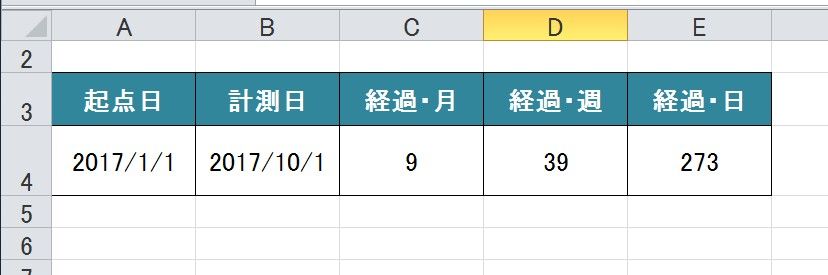
こんな感じで経過した日数や週数、月数を表示することが出来ます!エクセルは有能です。めっちゃ簡単な計算式で出してくれます。
上の画像を参考に計算式を掲載しています!
経過した週数を表示する計算式です。
=DATEDIF(A4,B4, "D")/7
A4セルには、起点日が指定されています。比べたい日(測定日)をB4セルで指定して、経過日数(D)を計算した後、7で割って経過した週数を計算しています。小数点が出ますが丸めて表示すれば問題ないでしょう。
経過した日数を表示する式です。
=DATEDIF(A4,B4, "D")
週数で説明した事と同じです。たったこれだけで経過日数を計算することが出来ます。
経過した月数を表示する式です。
=DATEDIF(A4,B4, "m")
経過日数から経過月数に変わるので、Dをmに変更するだけです。めちゃくちゃ簡単ですね。
一行でパッと出してくれるのがありがたいですね!ちょっと面倒なのは、コピペすると指定していたセルがズレてしまうことです。そんなときは、ずらしたくないセルにカーソルを合わせてF4を押してみましょう。今回の例で起点日を固定したい場合「A4が$A$4」になればセルが固定されます。ちょっとした小技です。
